
Buscar missatges de registre i activitats a la Consola del Mac
Pots buscar missatges de registre i activitats; per exemple, pots:
Escriure una paraula o frase per trobar els missatges de registre que la continguin.
Mostrar missatges de registre d’un determinat procés.
Buscar missatges de registre que no compleixin determinats criteris.
Després de fer una cerca, la pots desar per utilitzar-la de nou.
Nota: Si no has iniciat sessió com a administrador, potser hauràs d’introduir un nom i una contrasenya d’administrador per buscar i veure els missatges de registre.
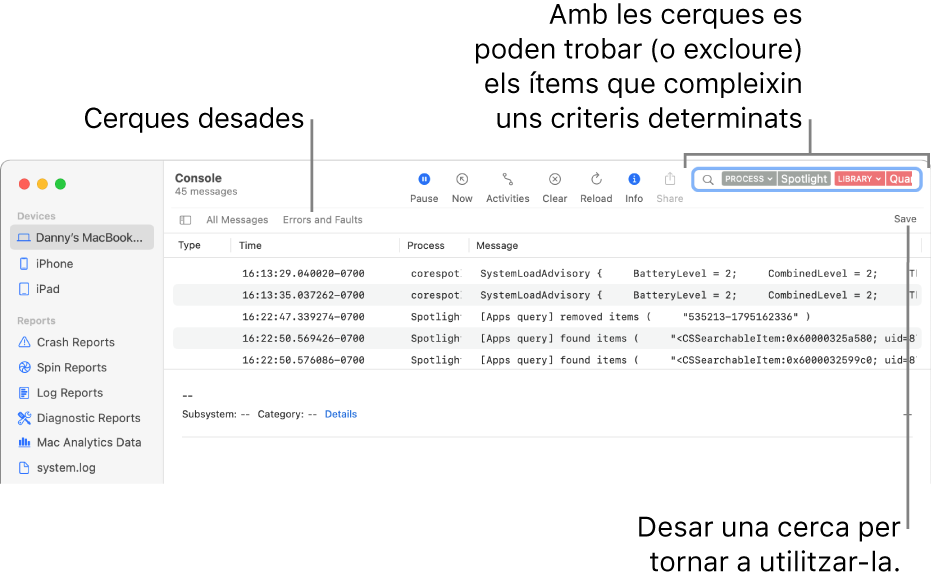
Consell: Si vols buscar els missatges de registre d’un dispositiu determinat, selecciona aquest dispositiu a la barra lateral abans de començar.
Buscar un text concret
A l’app Consola
 del Mac, escriu el text que busques i prem Retorn.
del Mac, escriu el text que busques i prem Retorn.Per cercar activitats, fes clic al botó “Activitats”
 de la barra d’eines (o utilitza la Touch Bar).
de la barra d’eines (o utilitza la Touch Bar).Els missatges de registre o les activitats que compleixen els criteris de cerca es mostren a la finestra de la Consola. Pots afinar els resultats encara més.
Utilitzar el menú de dreceres per mostrar o ocultar ítems específics
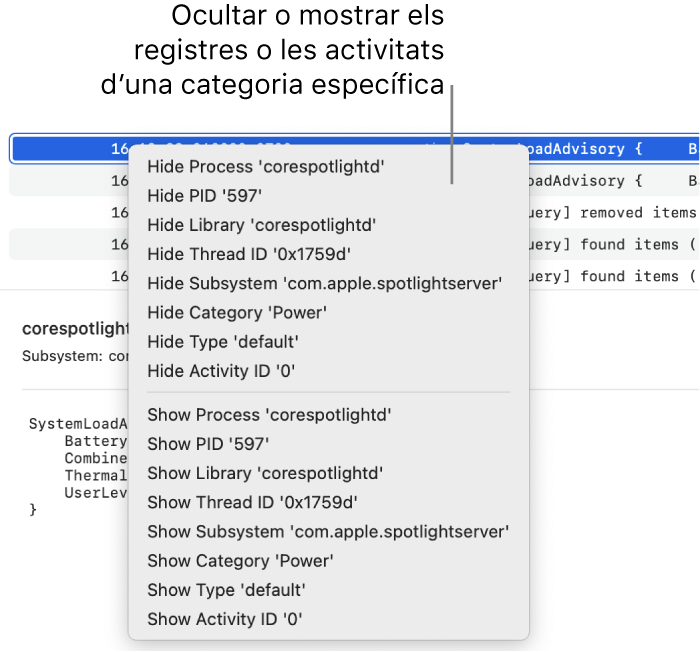
A l’app Consola
 del Mac, mantén premuda la tecla Control i fes clic en un missatge de registre o una activitat.
del Mac, mantén premuda la tecla Control i fes clic en un missatge de registre o una activitat.Al menú de dreceres, mostra o oculta una determinada propietat (com ara “Procés”, “ID de fil” o “Tipus de missatge”). Per exemple, per deixar de mostrar els missatges de registre a partir d’un determinat procés, oculta aquest procés.
Després de seleccionar una opció, aquesta s’afegeix al camp de cerca i els resultats de la cerca s’actualitzen amb els missatges de registre o les activitats que compleixen els criteris de cerca. Pots afinar els resultats encara més.
Afinar els resultats
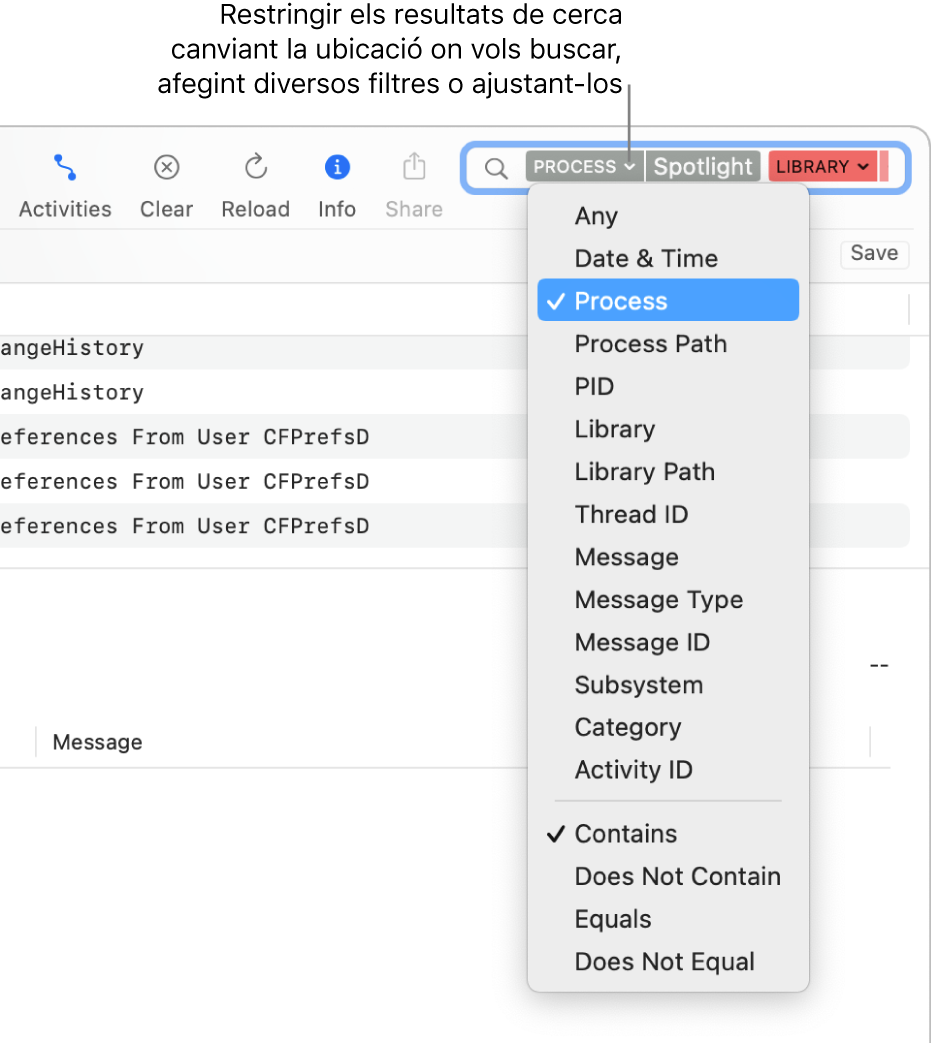
A l’app Consola ![]() del Mac, pots millorar els resultats de la cerca fent una de les accions següents:
del Mac, pots millorar els resultats de la cerca fent una de les accions següents:
Canviar la propietat en què es farà la cerca: fes clic a la fletxa situada al costat d’un filtre de cerca i selecciona una propietat. Per exemple, busca dins el procés o el missatge.
Consell: Per utilitzar el filtre de cerca “Data i hora”, escriu la data en format AAAA-MM-DD. Per exemple, per al 10 de setembre de 2022, escriu 2022-09-10.
Utilitzar diversos filtres de cerca: col·loca el punter després del primer filtre, comença a escriure el text de la cerca, prem Retorn i canvia el filtre de cerca, si vols. Repeteix aquesta acció tantes vegades com vulguis; el camp de cerca es desplaçarà quan afegeixis més filtres.
Afinar els filtres de cerca: fes clic a la fletxa situada al costat d’un filtre de cerca i selecciona una opció al menú que apareixerà. Per exemple, pots mostrar els missatges de registre que contenen el text que vols cercar o els que no el contenen.
Per exemple, per buscar missatges de registre que vinguin del procés “Spotlight” però no de la biblioteca “QuartzCore” hauries de fer aquesta cerca:

Utilitzar dreceres de propietat: escriu els criteris de cerca precedits per la seva drecera de propietat. Per exemple, per cercar missatges de registre que vinguin del procés “Spotlight”, escriu
p:Spotlight.
Desar una cerca
Si creus que més endavant tornaràs a buscar un conjunt de missatges de registre o activitats, pots desar la cerca per trobar la informació més fàcilment la pròxima vegada.
A l’app Consola
 del Mac, fes clic a “Desa”, sota el camp de cerca.
del Mac, fes clic a “Desa”, sota el camp de cerca.Escriu un nom per a la cerca.
Fes clic a “Desa”.
La cerca desada apareixerà a la barra de favorits.
Consell: Per eliminar una cerca desada de la barra de favorits, fes-hi clic amb la tecla de control premuda i selecciona “Elimina”, o bé mantén premuda la tecla d’ordre i arrossega-la fora de la barra de favorits. També pots mantenir premuda la tecla Ordre i arrossegar les cerques desades per canviar-les d’ordre.
La Consola busca els missatges de registre que compleixen les condicions de tots els filtres; com més criteris utilitzis, més afinada serà la cerca. Si no obtens els resultats desitjats, elimina o canvia algun dels filtres.